来源:网络 作者:佚名
步骤 3
选中上一步的白色复合路径,去效果>风格化>投影,应用此效果两次。然后,降低不透明度为0%,否则我们将无法看到的飞溅的颜色。我们只需用到阴影。设置形状混合模式为颜色加深。
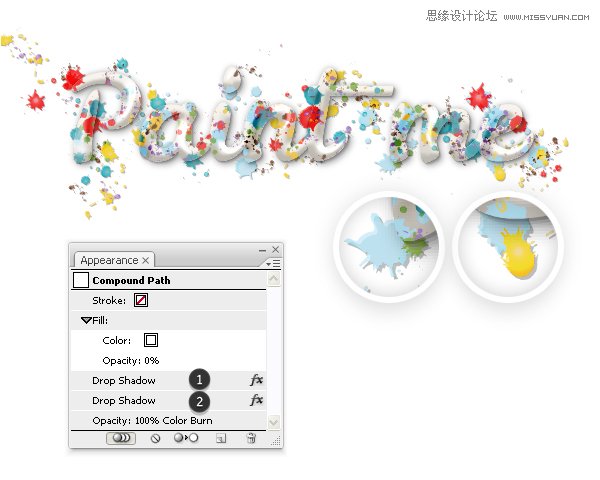
这些是阴影效果的数值。注意:第一个使用黑色,另一个使用白色。
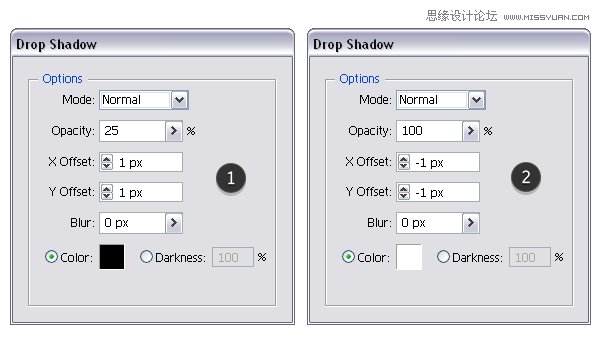
步骤 4
在最后一步中我们添加一些有光泽的喷溅。用钢笔工具(P)或铅笔工具(N)在大喷溅上画一些小路径(图1)。
给这些路径使用另一教程(英文原文地址:,自己用细笔刷画也可以的)的白色混合艺术画笔进行描边,大小为100×3像素。根据飞溅的大小设置描边大小为1–2pt之间,根据你需要的光泽降低不透明在40-75%之间(图2)。
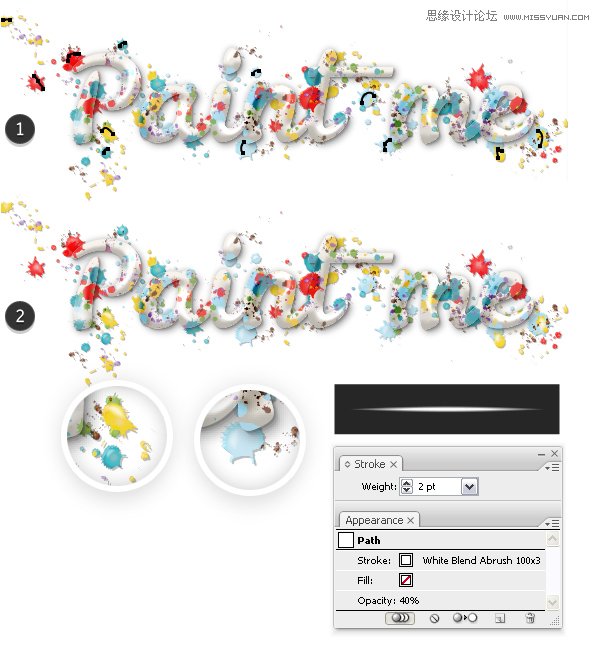
完成咯,给自己来个掌声。
